オリジナルの「テーマ」を作成
スポンサードリンク
テーマは、配色、フォント、効果の3つから構成されているので、その3つを適当に選べば、自分用のオリジナルテーマを作ることができる。
なお、配色とフォントは、オリジナルを作ることができ、それらをオリジナルテーマに適用することもできる。
ここでは、既存の配色、既存のフォント、既存の効果からオリジナルテーマを作る方法を紹介する。
スポンサードリンク
下図は、テーマ「Office」で書かれたものである。テーマを扱う《ページアウト》タブをクリックする。
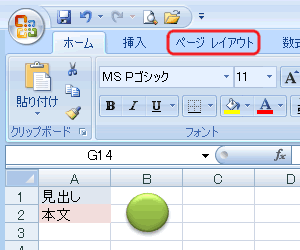
下図の配色を、リボンのテーマグループで「クール」にする。
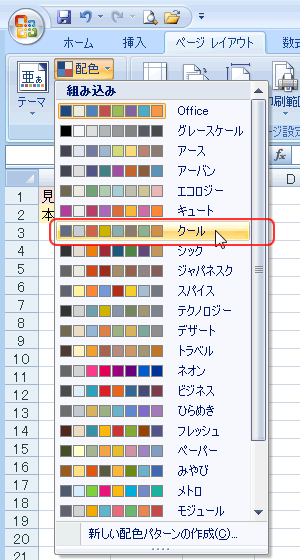
色が変更された。
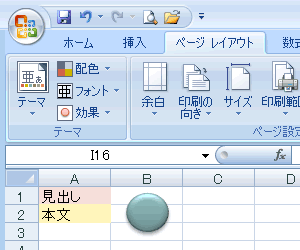
さらに下図のフォントを、リボンのテーマグループで「アース」にする。
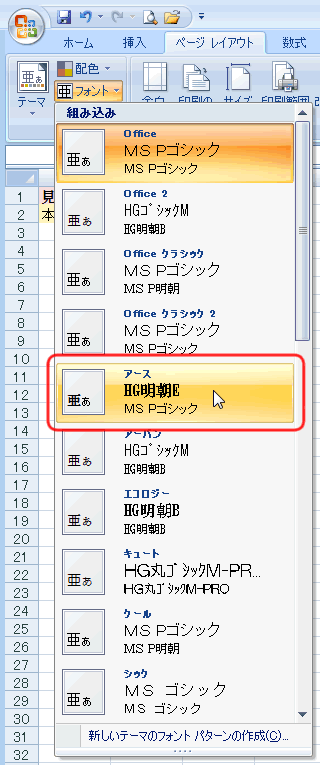
「見出し」のフォントが変わった。
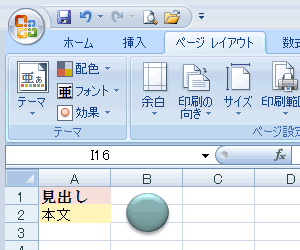
さらに下図の効果を、リボンのテーマグループで「ひらめき」にする。
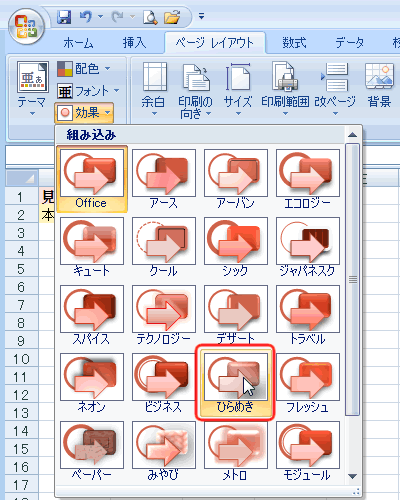
円が立体的になった。
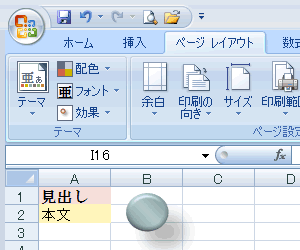
上記の配色、フォント、効果の組み合わせで、オリジナルテーマを作る。
まず、テーマボタンを押し、出てきたメニューの最下部に《現在のテーマを保存...》をクリックする。
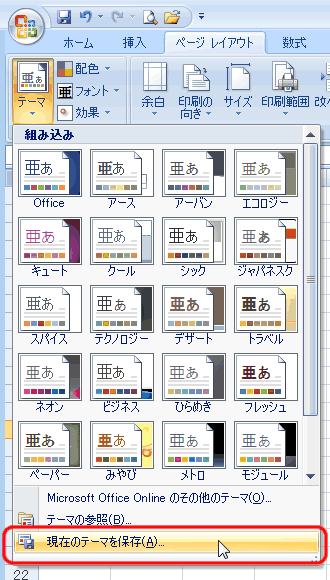
ファイルを保存するダイアログボックスが出てくる。
保存先フォルダはそのままにして、ファイル名だけを編集し保存ボタンを押す。
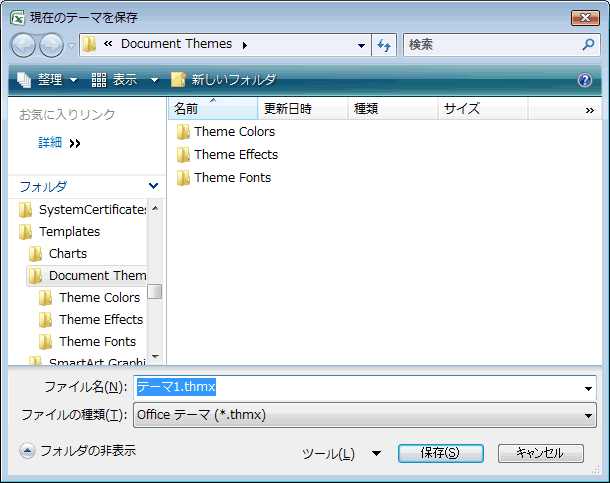
本当にテーマとして保存・活用できるのか「検証」を行う。まず1で用意したものと同じブックを作る。
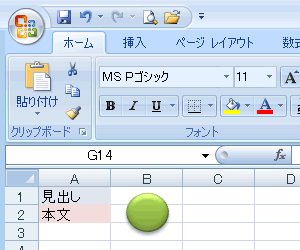
ページレイアウトタブをクリックし、先ほど定義したテーマを適用する。
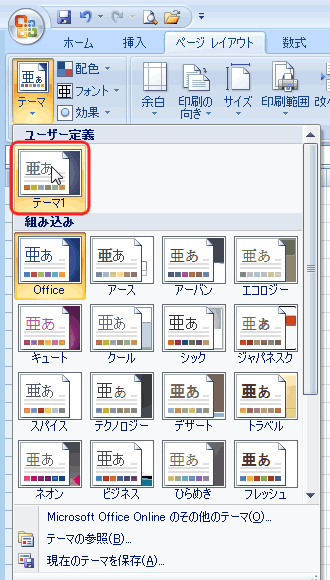
まったく同じ結果となったので、オリジナルテーマを作ることができた。
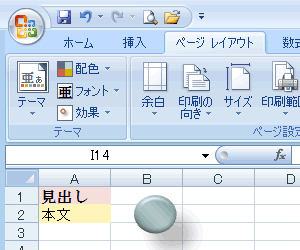
スポンサードリンク
